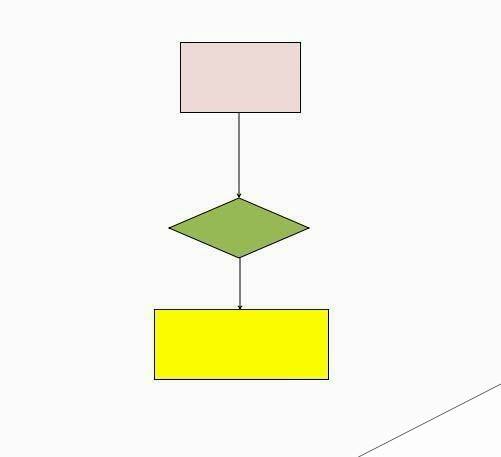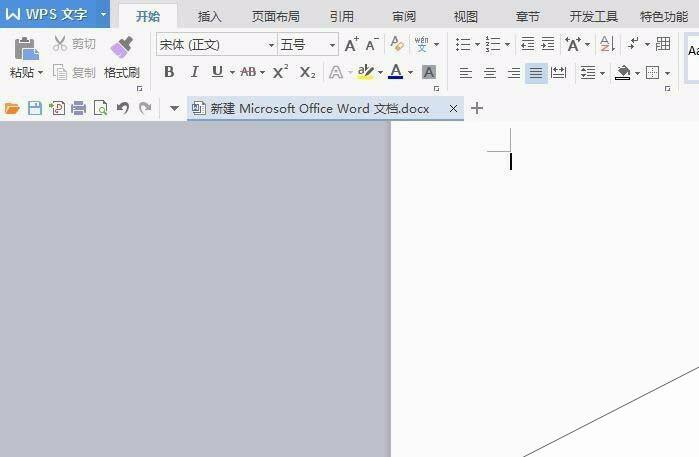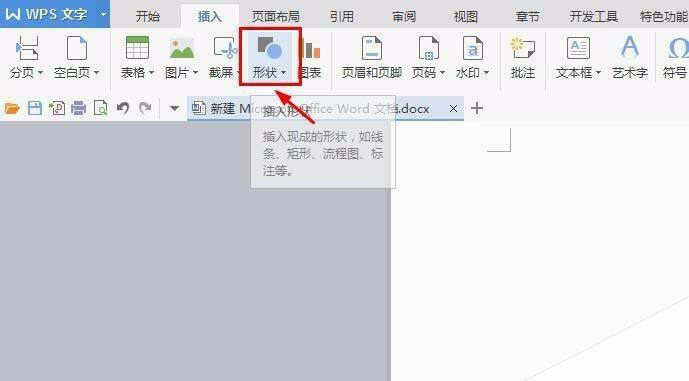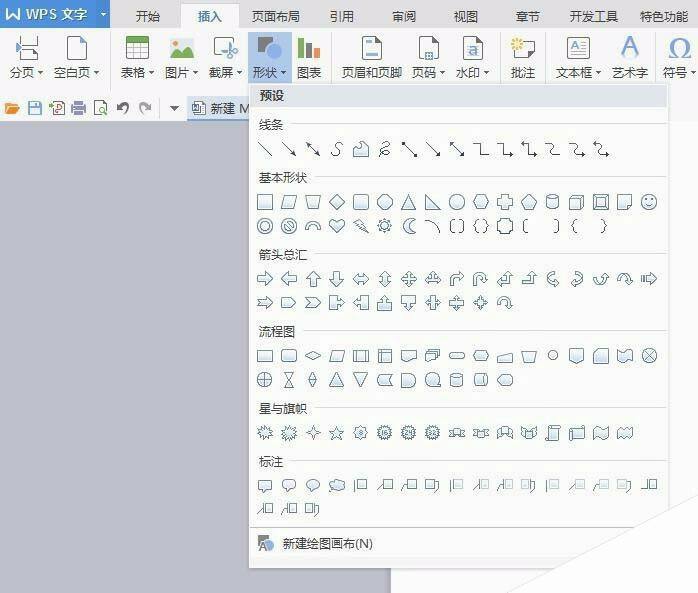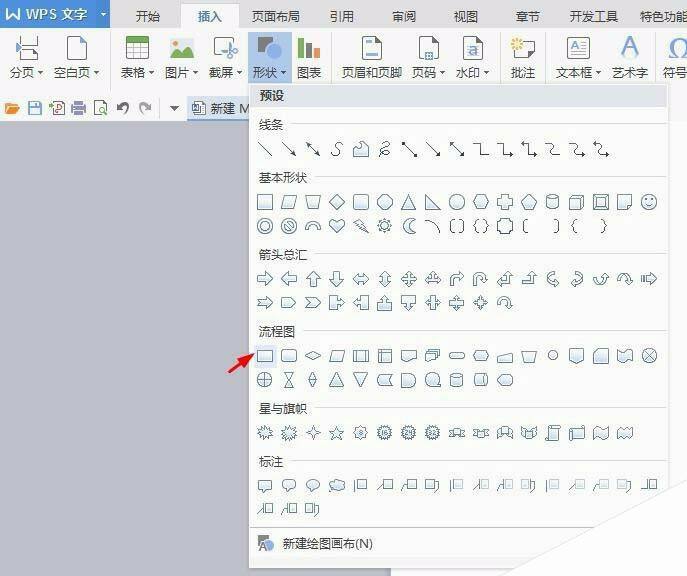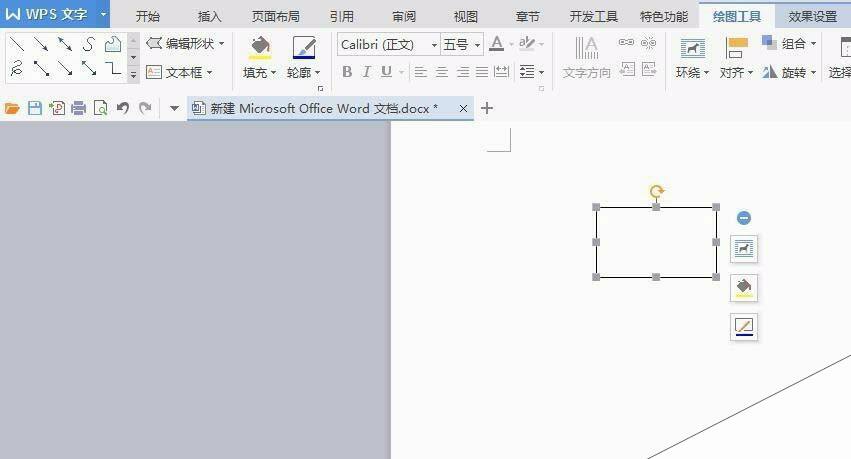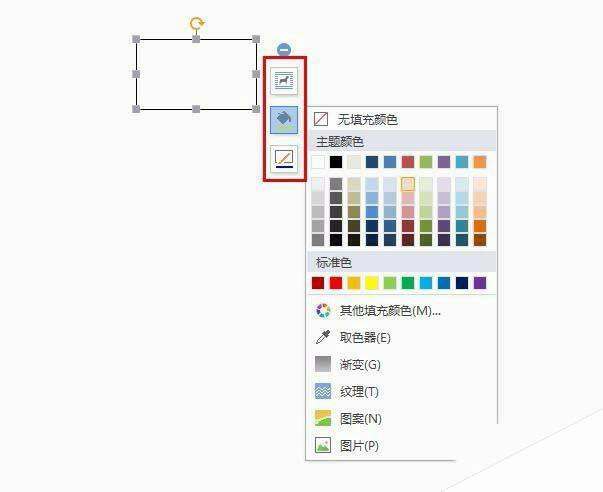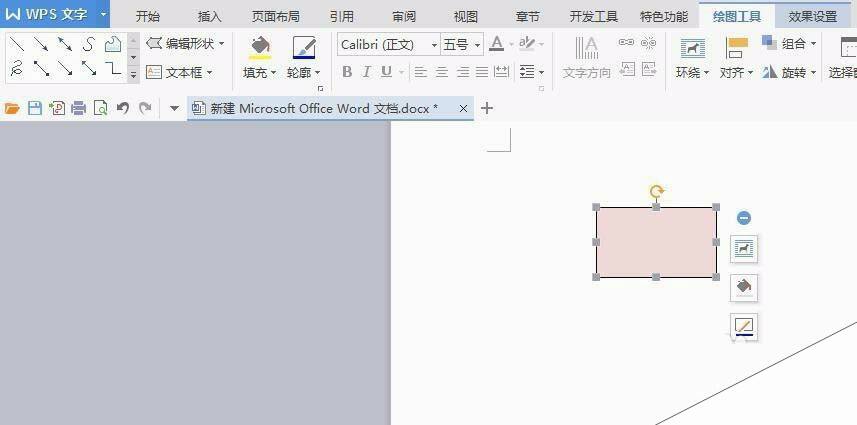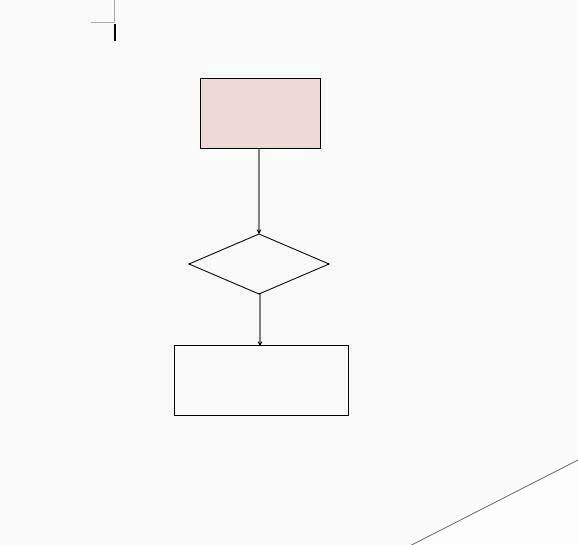wps怎么画彩色的流程图?
办公教程导读
收集整理了【wps怎么画彩色的流程图?】办公软件教程,小编现在分享给大家,供广大互联网技能从业者学习和参考。文章包含200字,纯文字阅读大概需要1分钟。
办公教程内容图文
1、打开一个空白的wps文档。
2、在菜单栏“插入”中找到“形状”工具按钮。
3、单击打开“形状”,会展示出所有的形状,我们可以根据自己的需要选择。
4、这里我们选择一个矩形。
5、直接按住鼠标左键在空白区域拖动即可。
6、可以通过右侧的三个小图标来设置形状的颜色等。
7、我们可以根据自己的需要选择各种形状,直接用鼠标拖动即可。
办公教程总结
以上是为您收集整理的【wps怎么画彩色的流程图?】办公软件教程的全部内容,希望文章能够帮你了解办公软件教程wps怎么画彩色的流程图?。
如果觉得办公软件教程内容还不错,欢迎将网站推荐给好友。